A Dia (és a Dia for Windows) egy ingyenes diagramkészítő program, amellyel nagyon sokféle diagramot el lehet készíteni. A szoftver Windows, Mac OS X és Linux operációs rendszerre is elérhető. Számunkra ez a program az E-K diagramok készítéséhez lesz hasznos. Tekintsük át a fő funkciókat!
A program elindításakor az rajzoló ablak és az eszköztár fogad bennünket.

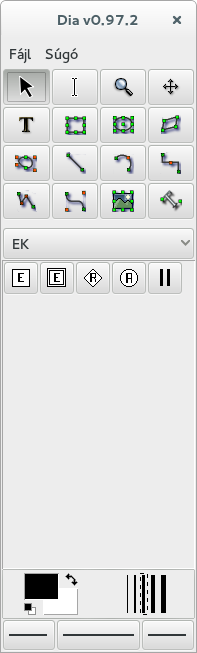
Az eszköztár felső részében az általános geometria alakzatok találhatók, a gombokra kattintva tudjuk kiválasztani, hogy mit szeretnénk rajzolni. Az eszköztár közepén lévő lenyíló listánál (a képpel ellentétben) lehetséges, hogy Folyamatábra vagy egyéb felirat látható. Ezzel tudjuk kiválasztani, hogy mely diagramtípus szimbólumrendszerét szeretnénk használni. Kattintsunk erre a lenyílólistára és válasszuk a Más lapok menüpontból az EK szimbólumkészletet! Észrevesszük, hogy a lenyílólista alatt megváltoztak az ikonok, és az E-K diagram szimbólumait látjuk itt felsorolva, rendre: Egyed, gyenge egyed, kapcsolat, attribútum, összekötő vonal.
Kezdjük a rajzolást! Kattintsunk az esköztáron az E vagyis Egyed ikonra és a rajzolóablakba helyezzük el az új egyedet!
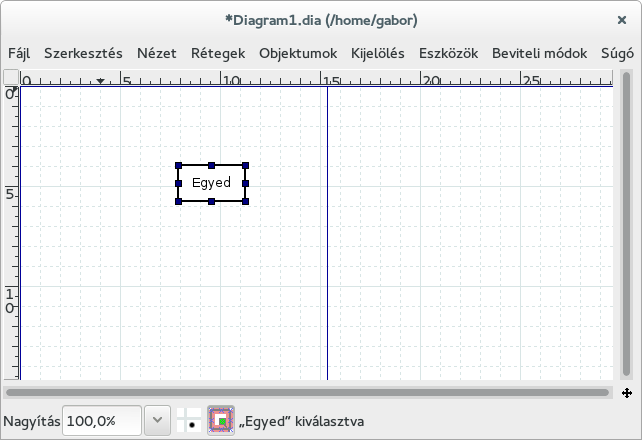
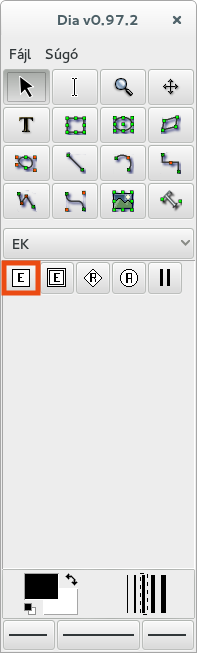
Kattintsunk a rajzoló ablakban a most lerakott egyedre kétszer, ekkor megjelenik az alábbi beállító ablak! Állítsuk át egyed névét "Személy"-re! Megjegyezzük, hogy amennyiben gyenge egyedet szeretnénk rajzolni, itt átállíthatjuk az egyedet gyenge egyedre.
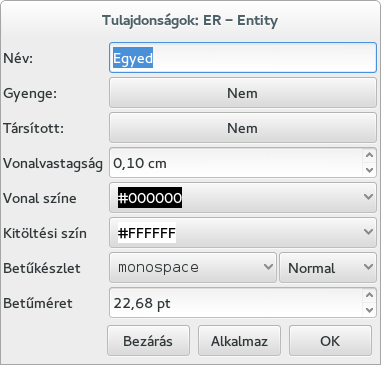
Válasszuk most az eszköztárból a kapcsolat ikont, és rakjunk le egy kapcsolatot a rajzoló ablakba!


Kattintsunk kétszer a most rajzolt kapcsolat elemre, és állítsuk át a nevét "anyja"-ra! Megjegyezzük, hogy ha meghatározó kapcsolatot szeretnénk rajzolni, akkor azt is itt tudjuk átállítani.
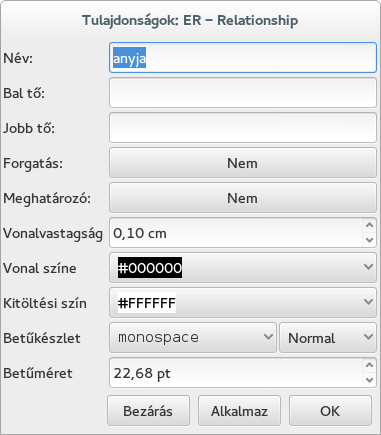
Válasszuk ki az eszköztár felső részéből a törött vonal rajzolást! Az rajzolt egyed és a kapcsolat körvonalán ×-szel jelölt pontokat látunk. Kössük össze ezeket. Amikor az × pont fölé megyünk az egérrel, a színe megváltozik.


Kattintsunk kétszer az egyik vonalra és a Személy egyed felőli végéhez állítsunk be nyíl végződést a megjelenő párbeszédablakban!

Válasszuk ki az attribútum ikont az eszköztárból és helyezzünk el három attribútumot az egyed köré!


Válasszuk ki az egyenes vonalat az eszköztárból és húzzuk be az vonalakat az attribútumok közepétől az egyedek közepéig! Minden vonalrajzolás előtt rá kell kattintani a Vonal gombra az eszköztárban!
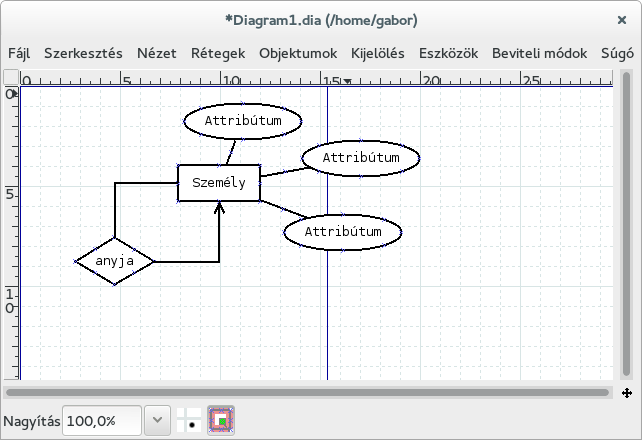

Kattintsunk kétszer az attribútumokra és állítsuk át nevüket, legyenek személyi szám, születési dátum és születési hely. A személyi szám legyen kulcs, ezt is a beállító ablakban lehet megadni. A rajzolt szimbólumok automatikusan átméreteződnek és a kulcs aláhúzással lesz jelölve.
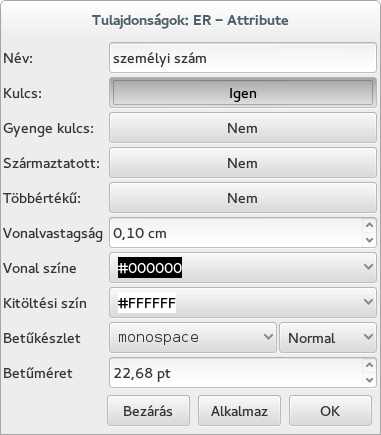
Munkánkkal elkészültünk, mentsük el a Fájl menüpont Mentés másként vagy Exportálás... menüpontokkal! Menteni csak a saját formátumában lehetséges, exportállással pedig különböző szabványos formátumba tudjuk kimenteni munkánkat. A képfáljok automatikusan átméreteződnek a befoglaló téglalapra.